Hvis du vil optimere dine retoucheringer i Photoshop, er det afgørende ikke kun at fokusere på hudstrukturen eller andre hovedtræk ved dine motiver, men også at redigere baggrunden tilsvarende. Oftest bliver denne del overset, selvom den spiller en væsentlig rolle for det samlede indtryk af et billede. I denne vejledning lærer du, hvordan du effektivt og målrettet retoucherer baggrunden af dine billeder ved hjælp af teknikken frekvensseparation.
Vigtigste indsigter
- Frekvensseparation muliggør en detaljeret korrektion af struktur og farve.
- Behandl strukturen af baggrunden adskilt fra farverne for bedre resultater.
- Valg af pensler og opacitet kan give en betydelig forbedring af retoucheringen.
Trin-for-trin vejledning
For at anvende frekvensseparation til baggrundsretouchering, følg disse trin:
Korrigere hudstruktur
Før du begynder på baggrunden, skal du sikre, at hudstrukturen på dit motiv er blevet behandlet. Gå igennem huden og fjern små urenheder for at skabe et glat grundlag for videre redigering. Efter korrektionen vil du opdage, at baggrunden måske også kræver justeringer.
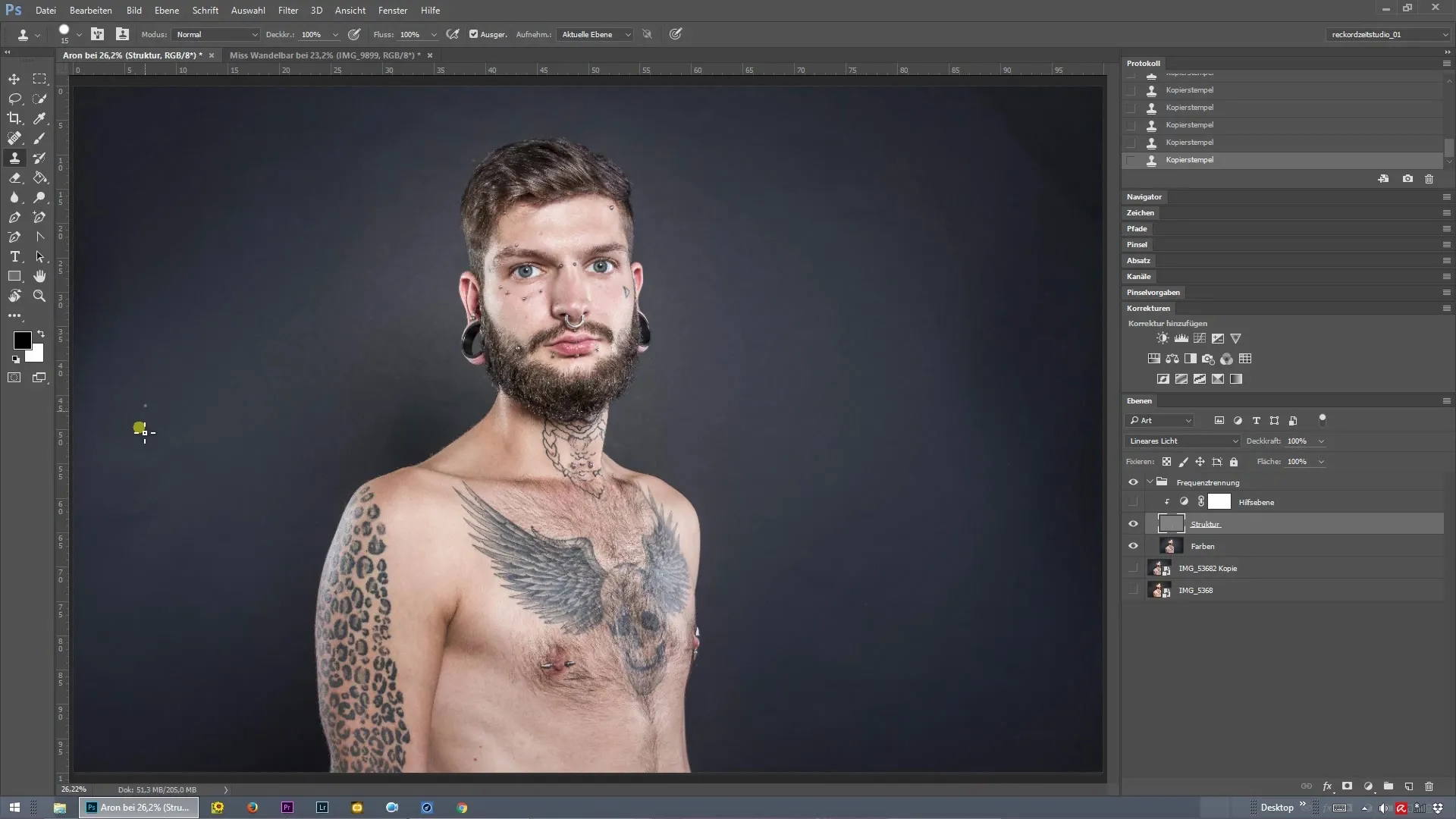
Skjul strukturlaget
Med den allerede redigerede hudstruktur som grundlag kan du midlertidigt skjule strukturlaget. Dette giver dig et klarere overblik over baggrunden og hjælper med at identificere områder, der også har brug for justering. Sørg for at opdage forskellene mellem de redigerede og ubehandlede steder.
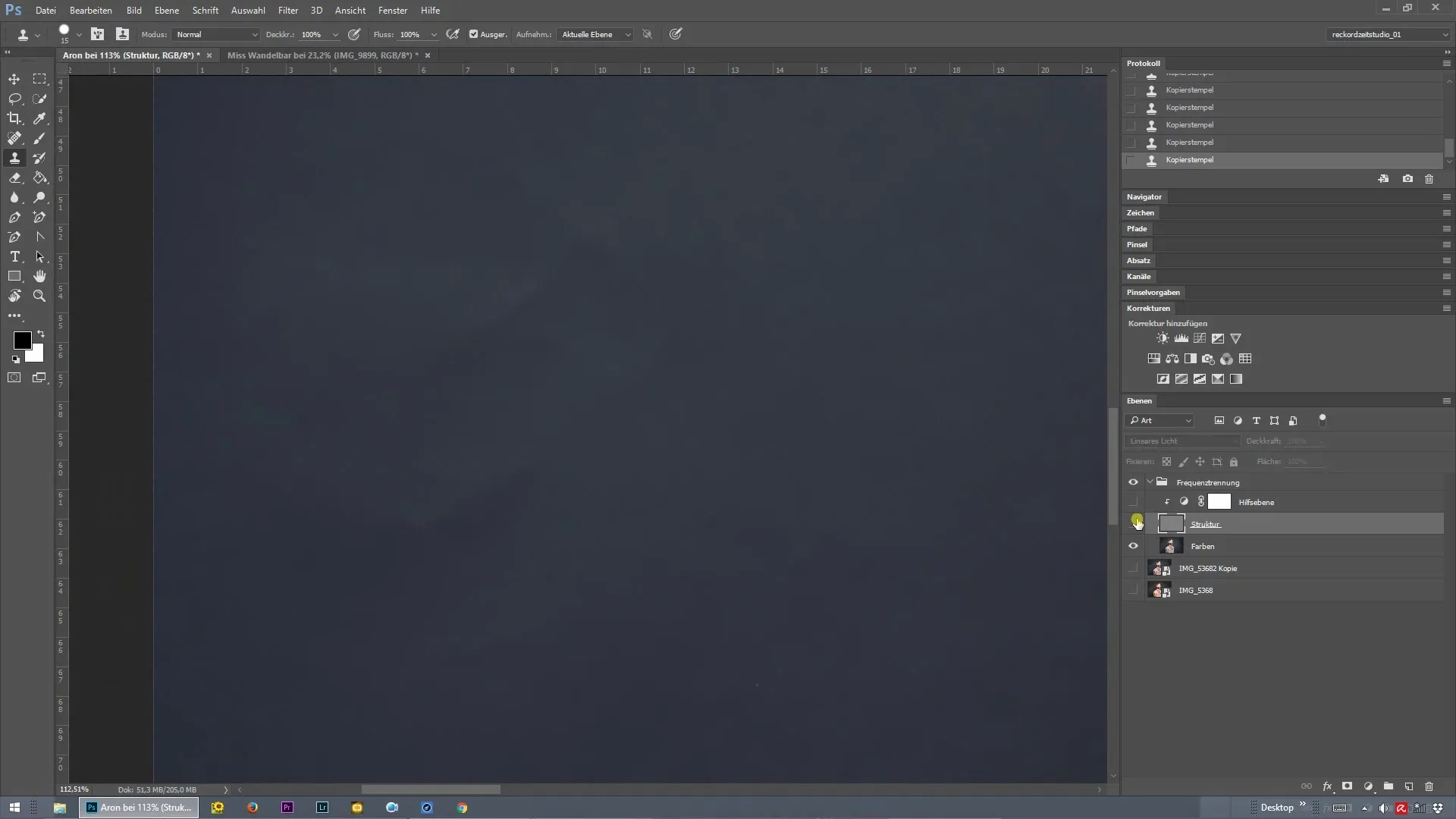
Foretag korrektioner på baggrunden
Se på de områder, der i baggrunden stadig har folder eller andre uregelmæssigheder. Disse bør også rettes. Det første skridt her er at korrigere strukturen – så alt ser rent ud. Fokuser på at identificere de steder, der har brug for redigering.
Juster farver
Når du har tilpasset strukturen, er næste skridt at optimere farverne. Opret et nyt tomt lag, som du eksempelvis kalder "Baggrund". Dette lag vil hjælpe dig med at justere farverne uden at påvirke strukturen.
Indstil pensler og opacitet
Vælg en pensel med en opacitet på omkring 15 til 30 procent for præcist og kontrolleret arbejde. Mens jeg har valgt en værdi på 22 procent, kan du justere denne for at opnå det bedste udseende for dit billede.
Farv skyggerne
Vælg nu en lidt lysere farve, der passer til baggrunden. Begynd forsigtigt at redigere skyggeområderne. Vær opmærksom på kun at lave bløde stræk for at give en naturlig overgang og blande baggrunden blidt.
Justér billedet
Når du er tilfreds med din baggrundsretouchering, tryk "Kontrol + 0" for at justere billedet tilbage. Tjek, hvordan ændringerne påvirker det samlede udseende af dit billede. Når du tænd-slukker det redigerede lag, kan du se fremskridtene og lave justeringer.
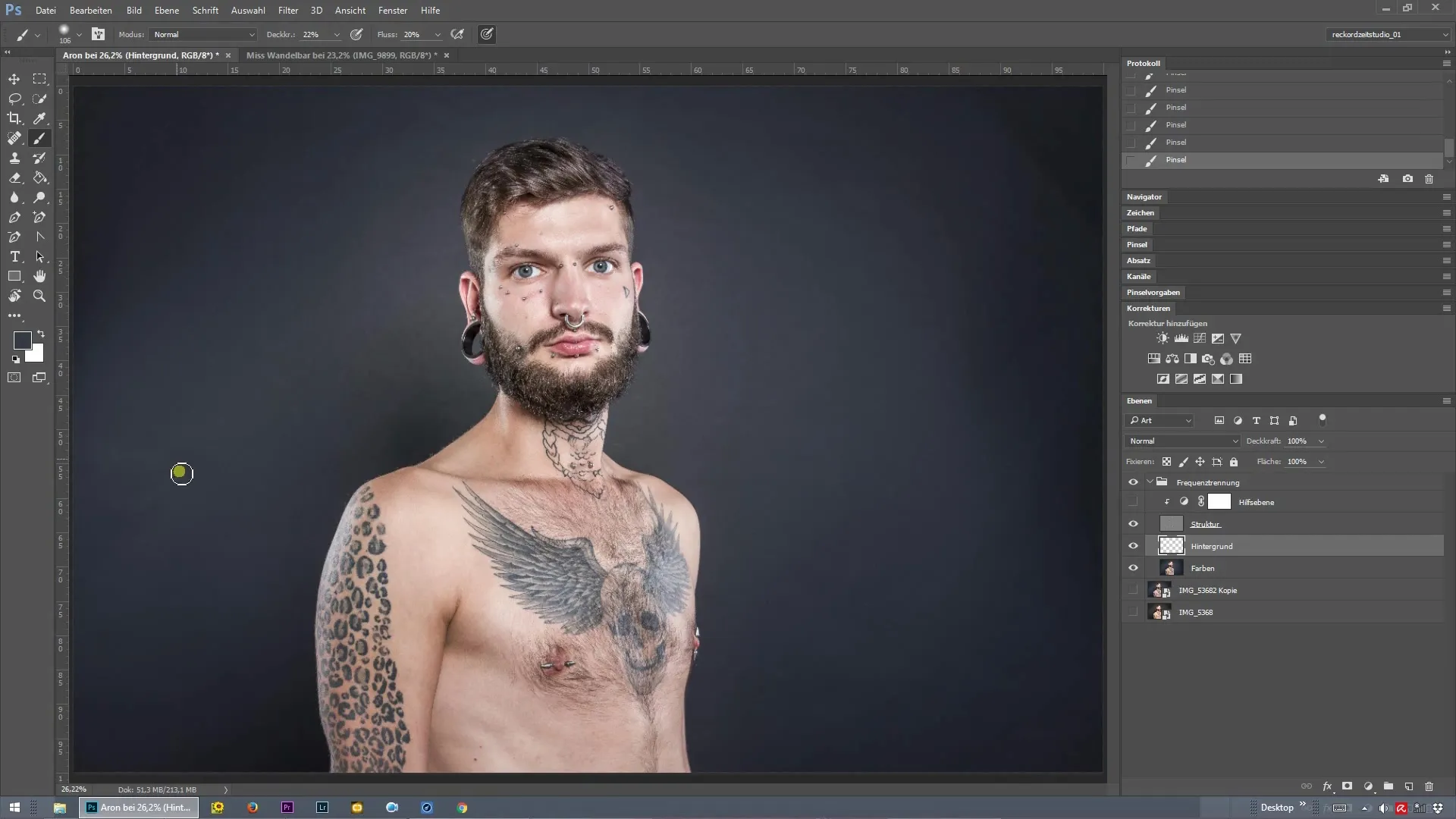
Sidste justeringer
Finkorrektioner hjælper dig med at finde den optimale balance mellem struktur og farver. Skjul de forskellige lag efter behov for at sikre, at alt ser harmonisk ud. Overgange bør være bløde, og retoucheringen skal integreres problemfrit i billedet.
Resumé — Frekvensseparation i Photoshop: Effektiv retouchering af baggrunden
Frekvensseparation er et kraftfuldt værktøj til at sikre, at du ikke kun fokuserer på hovedtrækkene, men også på baggrunden, når du retoucherer fotos. Gennem trin med struktur- og farvekorrigering kan du sikre, at hvert element i dit billede ser professionelt ud.
Ofte stillede spørgsmål
Hvordan aktiverer jeg frekvensseparation i Photoshop?Du kan manuelt indstille frekvensseparation ved at duplikere lagene og arbejde med "Gaussisk sløring" og "Højpass".
Hvilke pensler er de bedste til hudretouchering?Til hudretouchering er pensler med bløde kanter og variabel opacitet ideelle for at opnå naturlige resultater.
Hvordan indstiller jeg den optimale opacitet?Den optimale opacitet afhænger af billedet, men en værdi mellem 15% og 30% har vist sig at være anbefalelsesværdig til subtile korrektioner.
Hvordan kan jeg beskytte hudstrukturen efter baggrundsretouchering?Ved at arbejde i separate lag og bruge masker kan du beskytte hudstrukturen, mens du justerer baggrunden.
Hvornår skal jeg afslutte retoucheringen?Når alle elementer virker harmoniske, og der ikke er markante kanter eller overgange, kan du betragte retoucheringen som afsluttet.


